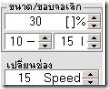เริ่มต้นใช้งาน
การติดตั้งโปรแกรมและเริ่มต้นใช้งาน
โปรแกรมจะติดตั้งอยู่ที่ C:\rasmore\ การใช้งานโปรแกรม ผู้ใช้ต้องเตรียมอุปกรณ์และวิธีการดังนี้
1.กล้องเว็บแคม หรืออุปกรณ์ Capture สัญญาณภาพ อย่างน้อย 1 ตัว สำหรับจอหลัก เชื่อมต่อกับคอมพิวเตอร์ให้เรียบร้อย กรณีเป็นคอมพิวเตอร์โน๊ตบุคที่มีกล้องเว็บแคมในตัวก็สามารถใช้ได้
2.กรณีส่งออนไลน์ทางอินเตอร์เน็ต คอมพิวเตอร์ต้องเชื่อมต่อระบบอินเตอร์เน็ตให้เรียบร้อย
3.เปิดโปรแกรม
4.เลือก Source สำหรับจอหลัก ในลิสต์จะแสดงรายชื่อกล้อง หรือแคปเจอร์ เลือกอุปกรณ์ที่ต้องการ
- กรณีเชื่อมต่อกับกล้องหลายตัวและเป็นกล้องยี่ห้อรุ่นเดียวกัน โปรแกรมจะแสดงชื่อเหมือนกันการเลือกใช้งานกับ Source ต่างๆ ผู้ใช้งานต้องจำลำดับในลิสต์ว่าหมายถึงกล้องตัวใด
- การเลือกกล้องสำหรับจอหลัก ต้องเลือกกล้องที่มีคุณภาพสูง(อัตรา FrameRate =>25 Fs ที่ 640x480 Pixel) เพื่อคุณภาพการส่งออนไลน์ ส่วนกล้องสำหรับจอเล็กอาจเลือกตัวที่มีคุณภาพต่ำกว่าได้
* การใช้งานกล้องที่มีคุณภาพสูงหลายกล้องพร้อมกันในโปรแกรม จำเป็นต้องใช้เครื่องคอมพิวเตอร์ที่มีประสิทธิภาพสูง *
5.ภาพจากกล้องจะแสดงในจอหลัก แสดงว่าพร้อมที่จะทำงานและส่งออนไลน์ได้แล้ว
- กรณีเชื่อมต่อกับกล้องหลายตัว อาจเลือกกล้องตัวอื่นสำหรับจอเล็กได้เลย หรืออาจเลือกเป็นไฟล์ภาพหรือไฟล์วีดีโอได้ตามต้องการ
6.ตั้งค่าออนไลน์ตามหัวข้อตั้งค่าโปรแกรมให้เรียบร้อย คลิ๊กปุ่ม Online
7.ทดลองรับสัญญาณด้วยโปรแกรม Windows Media Player ถ้ารับสัญญาณได้ แสดงว่าการตั้งค่าโปรแกรมถูกต้องพร้อมใช้งาน
8.การใช้งานครั้งแรกจะต้องกำหนดค่า Profile โดยกดปุ่ม Save 
Profile คือค่าเริ่มต้นการทำงานของโปรแกรม ซึ่งบันทึกค่าที่จำเป็นเช่น ค่าการจัดการหน้าจอ ,รูปแบบการเปลี่ยน Source ,ขนาด/ขอบจอภาพเล็ก ,ความเร็วการเปลี่ยน Source เป็นต้น สามารถบันทึกได้หลายรูปแบบตามต้องการ
ทั้งนี้การบันทึกค่า Mask - 2Screen - อักษรวิ่ง - แบนเนอร์ - เพลย์ลิสต์ - รายการโปรด จะจัดเก็บภายใต้ Profile ที่เลือก ดังนั้นผู้ใช้งานสามารถสร้าง Profile เพื่อจัดเก็บข้อมูลแยกเป็นกลุ่มๆ และเรียกใช้งานได้ตามต้องการ
รายละเอียดและการตั้งค่า Source 
ในแต่ละช่องหรือ Source มี DropDown ให้เลือกชนิดของ source ประกอบด้วย ชื่อกล้อง(ใช้ปุ่ม Refresh เพื่อปรับปรุงรายชื่ออุปกรณ์) ไฟล์ภาพหรือวิดีโอ
กรณีเลือก Source เป็นวีดีโอ ปุ่ม Play Pause Stop จะ active ควบคุมการเล่นไฟล์ได้
ภาพที่แสดงสามารถพลิกภาพสลับซ้ายขวาได้ กรณีต่อกับกล้องที่มีคุณสมบัติด้านการควบคุมสามารถ ใช้ปุ่ม z-in(ZoomIn) z-out(ZoomOut) หรือขยับภาพไปมาซ้ายขวา ขึ้นบนลงล่างได้
ที่แถบ cgT ใช้พิมพ์ข้อความเป็นคำอธิบายให้แสดงในจอหลัก ซึ่งแสดงได้ 1 - 2 บรรทัด กรณีให้แสดง 2 บรรทัด เชื่อมข้อความด้วย เครื่องหมาย + ตัวอย่างผลที่แสดง
Tran คือรูปแบบการเปลี่ยนระหว่าง Source เลือกได้ 16 รูปแบบ ตั้งค่าความเร็วการเปลี่ยน Source ได้ที่ช่อง Speed
แถบจอเล็ก 4 มุม โดยคลิ๊กที่ปุ่มกลางเพื่อนำภาพใน Source ไปแสดงซ้อนในจอหลัก ตั้งค่าขนาดและระยะขอบได้จาก



 09:38
09:38
 bandon
bandon